电脑全屏怎么截图 电脑快速全屏截图方法
更新时间:2024-05-09 12:42:43作者:yang
在日常使用电脑的过程中,我们经常需要对屏幕上的内容进行截图以便保存或分享,而全屏截图是其中最常见的一种方式。如何快速地在电脑上进行全屏截图呢?下面我们就来介绍一些简单且实用的方法。通过这些技巧,你可以轻松地在电脑上进行全屏截图,让你的工作更加高效和便捷。
具体方法:
1.一般“Print Screen”键(有些键盘截图键可能是:Print scr 、Print Scr Sysrq、PrtScn,个别键盘厂家标识有所区别)在键盘F12右边第一个。按一下后,电脑已经自动截屏,截屏的图片已经暂存在内存中,然后打开Windows附件里面的“画图”工具,右键“粘贴”,然后保存图片就可以了。
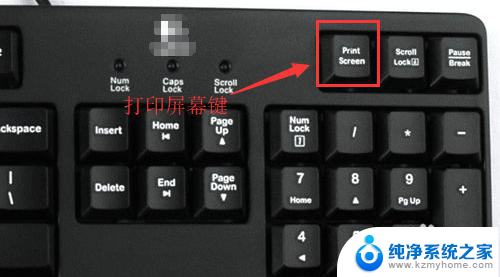

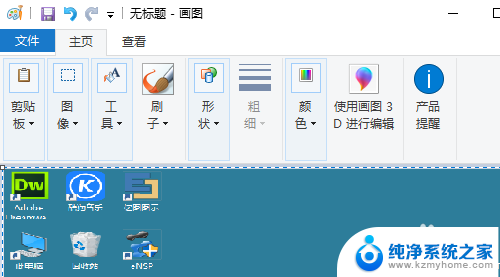
2.如果是笔记本的话,截图按键一般集成在F12或F11按键上,需要用FN+Print Screen组合键来进行截图。

以上就是电脑全屏截图的全部内容,如果有不清楚的地方,可以按照小编的方法来操作,希望对大家有所帮助。
- 上一篇: 怎么限制电脑网速 如何突破网速限制
- 下一篇: 如何往ipad里传文件 如何在iPad上导入电脑文件
电脑全屏怎么截图 电脑快速全屏截图方法相关教程
- 电脑截图全屏 电脑如何使用快捷键快速全屏截图
- 电脑怎样截图全屏 如何在电脑上进行快速全屏截图
- 网页截图怎么截全屏 如何快速保存网页全屏截图
- 全截图怎么截 电脑如何截全屏
- 电脑截屏怎么设置快捷键 电脑屏幕截图快捷键设置方法
- 电脑截屏如何保存图片 如何在电脑上进行快速截图并保存
- 电脑连续截图怎么截 电脑怎么快速连续截图
- 怎么设置电脑截屏快捷键 电脑屏幕截图快捷键设置教程
- 电脑怎样用键盘截图 电脑键盘截屏快捷键使用方法
- 电脑能不能截屏 电脑截图截屏的四种简便方法
- 多个word在一个窗口打开 Word如何实现多个文件在一个窗口中显示
- 浏览器分辨率怎么调整 浏览器如何设置屏幕分辨率
- 笔记本电脑开不了机怎么强制开机 笔记本电脑按什么键强制开机
- 怎样看是不是独立显卡 独立显卡型号怎么查看
- 无线网络密码怎么改密码修改 无线网络密码如何更改
- 电脑打印机找 电脑上如何查看设备和打印机设置
电脑教程推荐